Microsoft Teams pozwala na nagrywanie spotkań po to, by nieobecne osoby mogły w innym terminie nadrobić zaległości. Jest to również dobre zabezpieczenie zdobytej wiedzy podczas nauki zdalnej lub szkoleń. Nagrania nie są jednak zapisywane lokalnie na Twoim urządzeniu, dlatego sprawdź, gdzie znajdziesz zapisane nagrania Teams po zakończonym spotkaniu.
SPIS TREŚCI
Jak rozpocząć nagrywanie w Teams?
Nagrywanie spotkań jest bardzo proste. Warto przed jego rozpoczęciem powiadomić uczestników, że zamierzasz nagrać rozmowę. Jeśli chodzi o techniczny aspekt — podczas trwającej wideokonferencji znajdź opcję dotyczącą rejestrowania spotkań.
- Kliknij ikonę trzech kropek i następnie wybierz Rozpocznij nagrywanie.
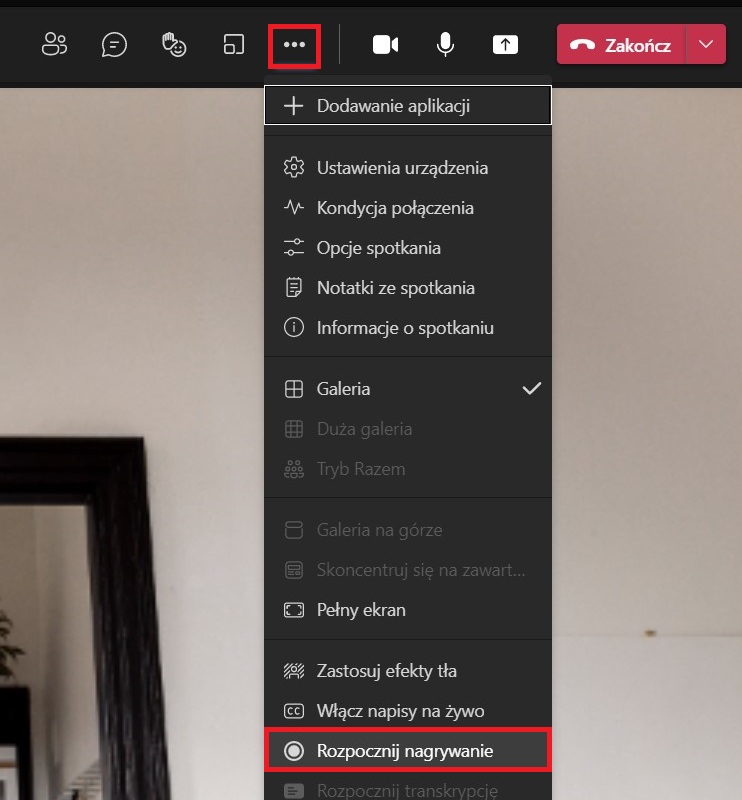
- Kiedy rozpoczniesz nagrywanie, Ty oraz uczestnicy będziecie widzieć banner z odpowiednim komunikatem.

- Aby zakończyć nagranie, z menu pod trzema kropkami wybierz Zatrzymaj nagrywanie.
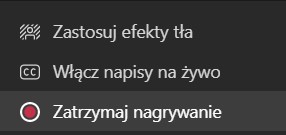
Gdzie są nagrania po spotkaniach w Teams?
Gdy zakończysz rejestrowanie, nagranie znajdziesz w dwóch lokalizacjach:
- W aplikacji Teams:
a) Wybierz zakładkę Czat i znajdź konwersację z nagrania. Plik z nagraniem będzie widoczny w historii czatu jako miniatura.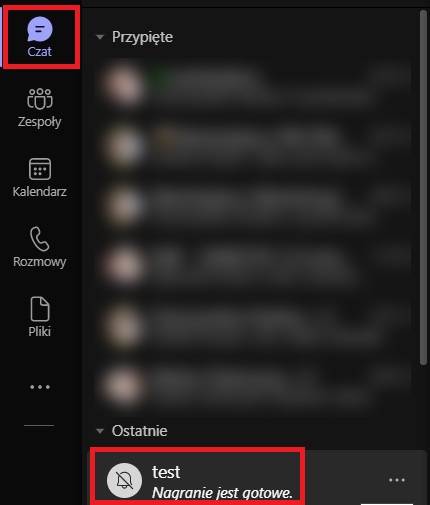
b) Przejdź do zakładki Pliki i wybierz OneDrive. Wyświetlisz listę ze swoimi nagraniami.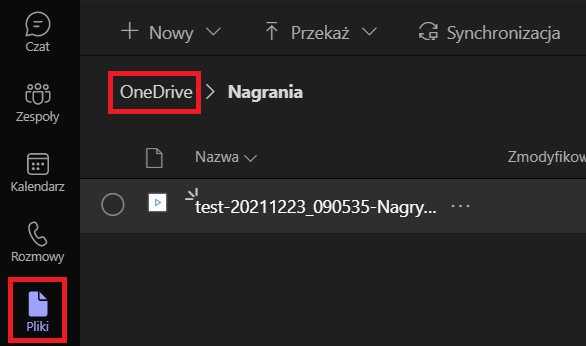
- W usłudze OneDrive:
Uruchom dysk OneDrive lokalnie lub przez przeglądarkę i znajdź folder Nagrania.
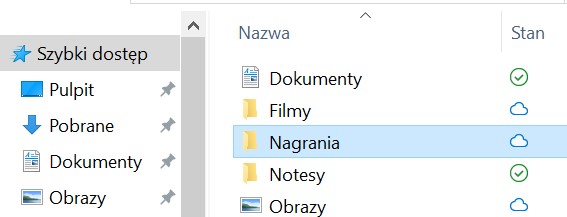
Folder OneDrive na komputerze z Windows 10.
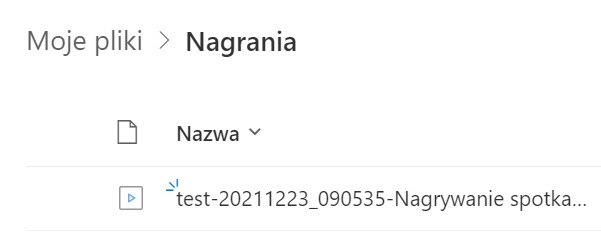
Dysk OneDrive otwarty przez przeglądarkę. Lokalizacja: Moje pliki > folder Nagrania.
Czytaj więcej
- Jak udostępnić ekran w Microsoft Teams?
- Ustawianie własnego tła w Teams.
- Logowanie do Microsoft Teams.